台式电脑如何连接音响设备 台式电脑音响线接法
在现代社会中台式电脑已经成为我们日常生活中不可或缺的工具之一,仅有电脑的功能往往无法满足我们对音响设备的需求。许多人选择将音响设备连接到台式电脑上,以获得更好的音质和音效体验。如何正确地连接台式电脑和音响设备呢?在本文中我们将介绍台式电脑音响线的接法,帮助大家解决这一问题。无论是想在家中享受高品质音乐,还是在工作中需要清晰的音频输出,正确连接台式电脑和音响设备都是必不可少的。
步骤如下:
1.我们看到音响设备自带有两个插口,一个是USB插头,一个是金属插头,如图。

2.我们现在找到主机的后面,有三个圆形插口。其中中间的嫩绿色插口就是音频输出的插口,如图。

3.我们现在把圆形插头,插在中间圆形插口上,如图。

4.另外把USB插口插在主机后面任意一个USB插口上,如图。

5.现在我们回到显示器前,会看到有提示。选择输入设备类型,我们选择前喇叭,点击确定。
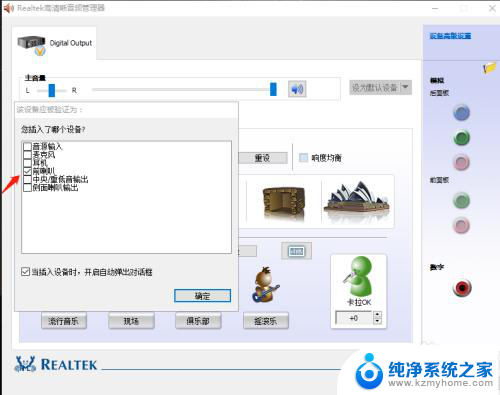
6.接着设置音响效果,然后点击确定,如图。
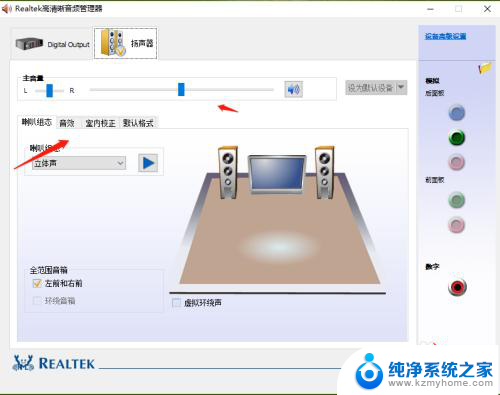
7.最后我们打开音响开关,看到音响设备已灯已经亮了。并且可以正常输出声音了,如图。

8.并且我们可以在在电脑硬件设备里看到音响设备,如图。
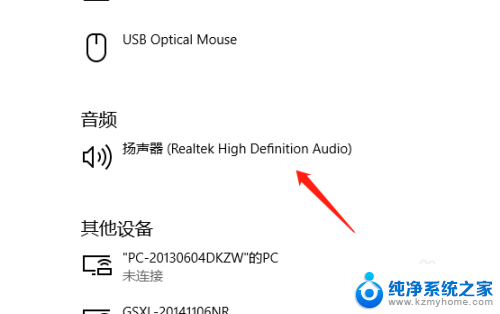
以上是有关如何将台式电脑连接到音响设备的全部内容,如果有遇到相同情况的用户,可以按照小编的方法进行解决。















